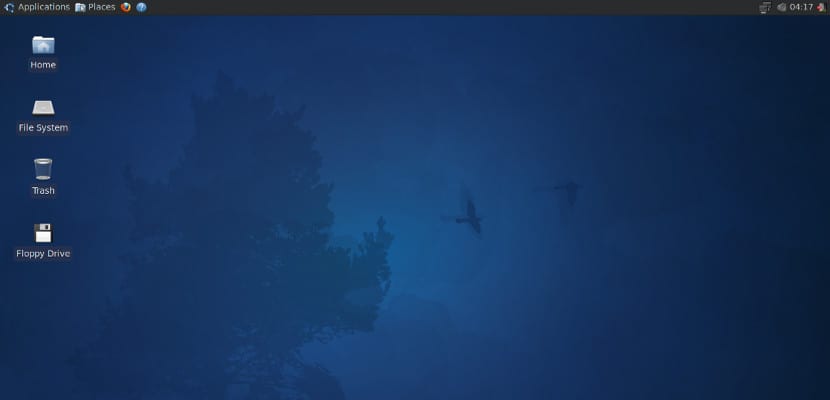
Over een paar dagen begint een nieuw jaar en daarmee zullen velen van u beginnen met het bijwerken, installeren en onderhouden van uw besturingssystemen. Op zoek naar informatie over dit onderwerp Ik kwam een heel merkwaardig script tegen ( dankzij dit web voor het plaatsen van de code) dat verhoogt het automatiseren van Xubuntu na de installatie, ja, ja, van Xubuntu.
Is een vrij eenvoudig script maar zeer compleet dat zodra het is gestart, het de volgende programma's zal installeren:
- Libreoffice.
- Chrome
- Firefox
- VLC
- OpenShot
- kaliber
- dropbox
- preload
- gedit
- Xubuntu-beperkte-extra's
- Koperslager
- Gimp
Bovendien werkt dit script het systeem bij, installeert het Windows-lettertypen en installeert het de codecs en bibliotheken die nodig zijn om multimedia-inhoud te bekijken. Het goede aan dit script is dat het niet alleen de basissoftware installeert, maar ons ook in staat stelt de installatie van de gewenste programma's te wijzigen en te configureren, aangezien de scriptcode gratis is.
Met behulp van het Xubuntu-script voor na de installatie
Eerst moeten we het post-installatie-script maken, zodra het is gemaakt, zullen we het uitvoeren zodat de installatie van de programma's kan doorgaan. Dus we openen de terminal en schrijven het volgende:
sudo nano na installatie
In dit document zullen we het volgende kopiëren:
#! / Bin / bash
#standaard installatie
duidelijk
echo "Post-install xubuntu"
echo "Programma's installeren na installatie van Xubuntu 14.04 trusty tahr"
echo "Updating repositories"
sudo apt-get update
echo -e "\ e [92m Nu installeren we de windows sources aangezien dit het enige pakket is dat om interactie vraagt"
echo -e "\ e [0m"
echo -e "\ e [93mInstructions"
echo -e "\ e [0m"
echo -e «1) \ e [93m Druk op de \ e [0m \ e [4m pijl naar rechts \ e [24m \ e [93m en dan \ e [0m \ e [4mEnter \ e [24m \ e [93m wanneer \ e [0m \ e [41m Accept \ e [0m \ e [93m dit in het rood \ e [0m »
echo -e «2) \ e [93m Selecteer \ e [0m \ e [4mSI \ e [24m \ e [93m en druk dan op \ e [0m \ e [4mEnter \ e [24m \ e [0m]
echo -e "3) \ e [93mEn je kunt de computer met rust laten tot hij klaar is met \ e [0m"
echo -e ""
echo -e ""
echo -e "\ e [92m Druk op enter als je \ e [0m" begrijpt
lees $ A
sudo apt-get install -y ttf-mscorefonts-installer
echo -e «\ e [92m Je kunt koffie gaan drinken of staren, maar ik ben klaar met mezelf \ e [0m»
slaap 5s; echo -e "\ e [92mAupdatesysteem"
echo -e "\ e [0m"
sudo apt-get -y-upgrade
#chroom
wget -q -O - https://dl-ssl.google.com/linux/linux_signing_key.pub | sudo apt-key toevoegen -
sudo sh -c 'echo "deb http://dl.google.com/linux/chrome/deb/ stable main"> /etc/apt/sources.list.d/google.list'
echo "Softwarebronnen toevoegen"
#jdownloader
sudo add-apt-repository -y ppa: jd-team / jdownloader
#yppamanager
sudo add-apt-repository -y ppa: webupd8team / y-ppa-manager
#gimp
sudo add-apt-repository -y ppa: otto-kesselgulasch / gimp
#myweather-indicator
sudo add-apt-repository -y ppa: atareao / atareao
sudo apt-get update
sudo apt-get -y-upgrade
echo "Programma's installeren"
sudo apt-get install -y google-chrome-stable xubuntu-restricted-extras vlc vlc-plug-in-pulse libvlc5 libxine1-ffmpeg mencoder lame libmad0 mpg321 openshot openshot-doc rar unace p7zip-full unzip p7zip-sharutils mpack arj jdownloader ppa-manager gimp inkscape synaptic playonlinux libavcodec-extra kaliber libdvdread4 thunderbird libreoffice-help-es libreoffice-l10n-es libappindicator1 icedtea-7-plug-in openjdk-7-jre terminator gimp-plug-in-registry x264 voorgeladen gimp-plug-in-register xXNUMX voorgeladen gsm-plug-in-register xXNUMX vooraf geladen. mijn-weer-indicator lm-sensoren laptop-mode-tools
# Schakel bugrapportmeldingen uit
sudo sed -is / enabled = 1 / enabled = 0 / g / etc / default / apport
# DVD's kijken
sudo /usr/share/doc/libdvdread4/./install-css.sh
sudo laptop_mode
duidelijk
gooide uit ""
echo -e "\ e [1m \ e [92m Installatie voltooid \ e [21m"
gooide uit ""
gooide uit ""
# Afscheid bericht
gooide uit ""
gooide uit ""
gooide uit ""
slaap 1s; echo -e "\ e [92m Vergeet niet om ons te bezoeken op"
gooide uit ""
gooide uit ""
slaap 1s; echo -e «\ e [42m \ e [91m ************************************* ******************************* »
slaap 1s; echo -e «\ e [93m + - + - + - + - + - + - + - + - + - + - + - + - + - + - + - + - + - + - + - + - + - + - + - + - + - + - + - + - + - + - + - + - + »
slaap 1s;echo -e » \e[42m \e[97m\e[1mhttps://ubunlog.com"
slaap 1s; echo -e «\ e [42m \ e [93m + - + - + - + - + - + - + - + - + - + - + - + - + - + - + - + - + - + - + - + - + - + - + - + - + - + - + - + - + - + - + - + - + \ e [0m »
slaap 1s; echo -e «\ e [42m \ e [91m ************************************* ******************************* \ e [0m »
gooide uit ""
# Om te vragen of we willen herstarten
echo -e «\ e [91m Wilt u opnieuw opstarten? (Y / n) \ e [0m »
opnieuw toevoegen
if [["$ D" == "n"]];
harte
echo -e "\ e [42m \ e [97m \ e [1m] Bedankt voor het gebruik van ons script \ e [0m"
anders
slaap 4 seconden; echo -e "\ e [42m \ e [97m \ e [1mRebooting \ e [0m"
sudo sleep 1s; afsluiten -r +0
fi
Nadat we het hebben gekopieerd, slaan we het op en geven het schrijfrechten met het volgende:
sudo chmod 777 na installatie
En om het script uit te voeren, hoeven we alleen het volgende te schrijven:
sudo sh ./post-install
Zodra de installatie is voltooid, is het het beste om het systeem opnieuw op te starten, maar als we door moeten gaan met de sessie, kunnen we dit zonder problemen doen. Zoals je kunt zien, is het een eenvoudig proces en zodra het script is gemaakt, kunnen we het gebruiken op elke computer met Xubuntu, een redelijk goede Ubuntu-smaak voor computers met weinig bronnen, Denk je niet?
Ik heb een soortgelijk script dat je kan helpen http://script14.xjesus.net
de -y parameter in sudo apt-get install -y wat betekent het?
het stuurt me de volgende fout, na:
-e "e [92m Nu installeren we de Windows-bronnen omdat dit het enige pakket is dat om interactie vraagt"
-e "e [0m"
-e "e [93mInstrucciones"
-e "e [0m"
./postinstall: 12: ./postinstall: Syntaxisfout: ")" onverwacht
ok ik heb het al gerepareerd, alleen nu komen de instructies als volgt uit:
"E [92m Nu installeren we de Windows-bronnen omdat dit het enige pakket is dat om interactie vraagt"
"E [0m"
"E [93mInstrucciones"
"E [0m"
“1 e [93m Druk op de e [0me [4m pijl op de rechter [24me [93m] en dan e [0me [4mEntere [24m e [93m wanneer e [0me [41m]] Ik accepteer [0me [93m is in Rede [ 0 m "
"2 e [93mSelecteer e [0me [4mSIe [24me [93m" en druk vervolgens op e [0me [4mEnter [24me [0m "
"3 e [93mEn je kunt de computer met rust laten tot hij klaar is met [0m"
""
""
"E [92m Druk op enter als je ite [0m" hebt begrepen
Interessant. Bedankt voor het delen!.
Groeten!